Jak používat měnič poměru stran
Nejprve se ujistěte, že všichni víme, co je poměr stran. Je to poměr šířky nějakého videa nebo obrázku k jeho výšce. Zpravidla to vypadá jako dvě čísla s dvojtečkou mezi nimi. Například 1:1 znamená, že šířka a výška obrazu jsou stejné a 16:9 je poměr stran širokoúhlého videa s šířkou 16 jednotek a výškou 9.
Možná budete muset změnit poměr stran obrázku nebo klipu, abyste se ujistili, že je kompatibilní se zařízením nebo platformou, kterou plánujete používat. Například média Instagram na výšku potřebují poměr stran 4:5, zatímco videa na YouTube vyžadují pouze 16:9.
Zeptejte se sami sebe, kde se váš soubor objeví, a zkontrolujte požadavky. Mimochodem, máme několik článků, které pokrývají všechny velikosti videí na YouTube, požadavky Instagramu a specifikace příspěvků a reklam na Facebooku.
Takže jste zjistili, že vaše nahrávka nemá správný poměr stran, teď to musíte nějak opravit. Můžete to udělat v nějakém profesionálním softwaru, ale bude mnohem jednodušší změnit poměr stran videa online pomocí našeho nástroje.
Podívejme se, jak to funguje.
-
Přidejte své video nebo fotografii
Ať už používáte Mac, Windows, iOS nebo Android, otevřete libovolný prohlížeč, který preferujete, a přejděte na Clideo's Video Resizer. Kliknutím na modré tlačítko „Vybrat soubor“ přidejte svůj soubor.
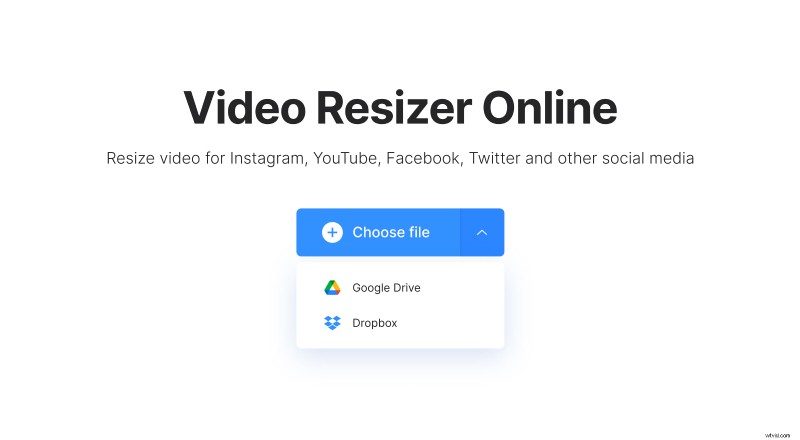
Může mít jakýkoli formát — MP4, AVI, JPEG, MOV, PNG nebo jakýkoli jiný. Kliknutím na malou šipku můžete dokonce přidat odkaz ze svého Dropboxu nebo cloudového úložiště na Disku Google.
-
Změňte poměr stran
Jakmile je soubor nahrán, v pravém postranním panelu editoru najdete různé možnosti. Můžete si vybrat kterékoli z následujících sociálních médií:
- YouTube
- Snapchat
Poté si můžete vybrat jednu z předdefinovaných předvoleb pro vybrané sociální médium. To může být užitečné, když se nechcete obtěžovat správným poměrem stran nebo velikostí. Všechny možné možnosti již existují, stačí si vybrat tu, která nejlépe vyhovuje vašim potřebám.
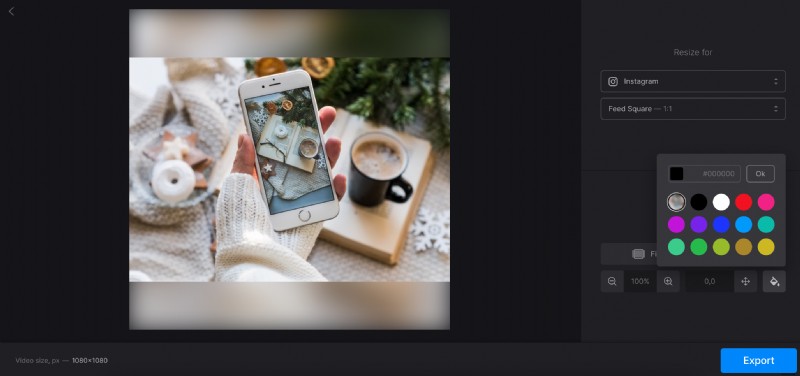
Alternativně můžete místo jakékoli sociální sítě vybrat „Vlastní“. To vám umožní nastavit vlastní poměr stran nebo dokonce konkrétní šířku a výšku v pixelech.
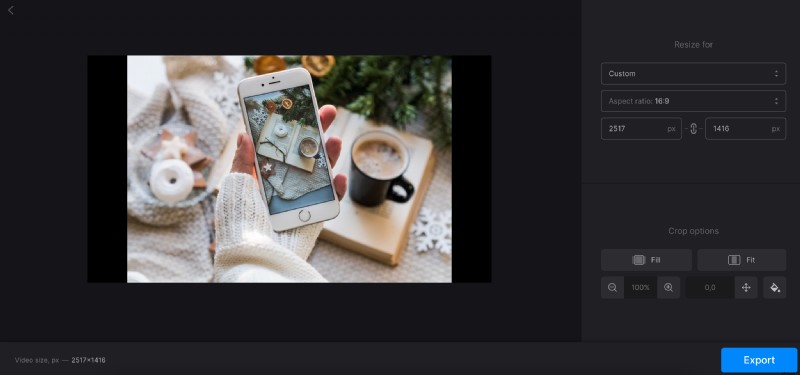
Poté můžete dokončit úpravy pomocí nastavení „Možnosti oříznutí“ v pravém dolním rohu postranního panelu. Nebojte se experimentovat a vyzkoušejte je všechny, v oblasti náhledu vlevo okamžitě uvidíte výsledek.
Jakmile budete hotovi, stiskněte tlačítko „Exportovat“.
-
Stáhněte si výsledek
Znovu zkontrolujte, zda vše vypadá přesně tak, jak jste si naplánovali. Poté si můžete soubor stáhnout do svého zařízení nebo jej uložit na Disk Google nebo online úložiště Dropbox.
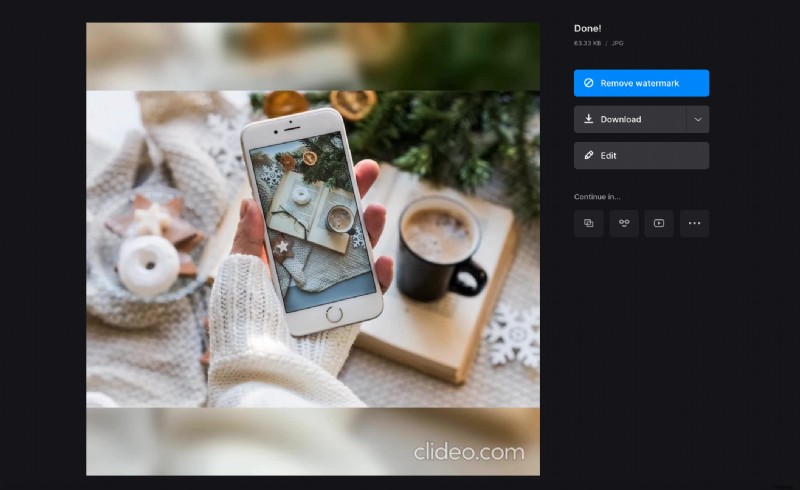
Chcete-li vyzkoušet jiná nastavení, stiskněte „Upravit“ pro návrat na předchozí obrazovku.
